Insertar una barra de escala
|
Modo |
Herramienta |
Conjunto de herramientas |
|
Modos para La herramienta Inserción de símbolo |
Barra de escala
|
Cotas/Notas |
Use la herramienta Barra de escala para indicar la escala de los objetos del dibujo. Para incluir una barra de escala para un viewport, seleccione Modificar > Editar viewport y coloque la barra de escala como una anotación de viewport.
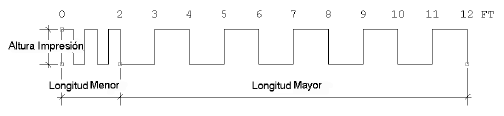
Parar crear una barra de escala:
Haga clic en la herramienta y el modo.
Haga clic para colocar el objeto en el dibujo y clic nuevamente para configurar el giro. La primera vez que se usa la herramienta en un archivo se abre un cuadro de diálogo de propiedades. Configure los parámetros predeterminados. Los parámetros pueden ser editados más adelante desde la paleta Información del objeto.
Haga clic para mostrar/ocultar los parámetros.Haga clic para mostrar/ocultar los parámetros.
|
Parámetro |
Descripción |
|
Altura impresa |
Especificar la altura impresa de la barra de escala |
|
Longitud menor |
Especificar la longitud menor |
|
Número de divisiones menores |
Especifica el número de divisiones menores (la primera es dividida en divisiones menores; el resto de la barra de escala es dividida en divisiones mayores) |
|
Longitud mayor |
Especificar la longitud mayor |
|
Número de divisiones mayores |
Especificar el número de divisiones mayores |
|
Estilo |
Seleccionar el estilo de barra de escala: Zigzag, cuadro, línea, ajedrezado o invertido |
|
Ajustar unidades |
Cambia entre unidades especificadas para el archivo de dibujo (Archivo > Configuraciones de documento > Unidades); por ejemplo, cambiar entre pies y pulgadas |
|
Unidades decimales |
La opción muestra las unidades de hasta cuatro lugares decimales. |
